💬 Cómo marcar un mensaje de Microsoft Teams como no leído y mantener un registro de todos los mensajes no leídos
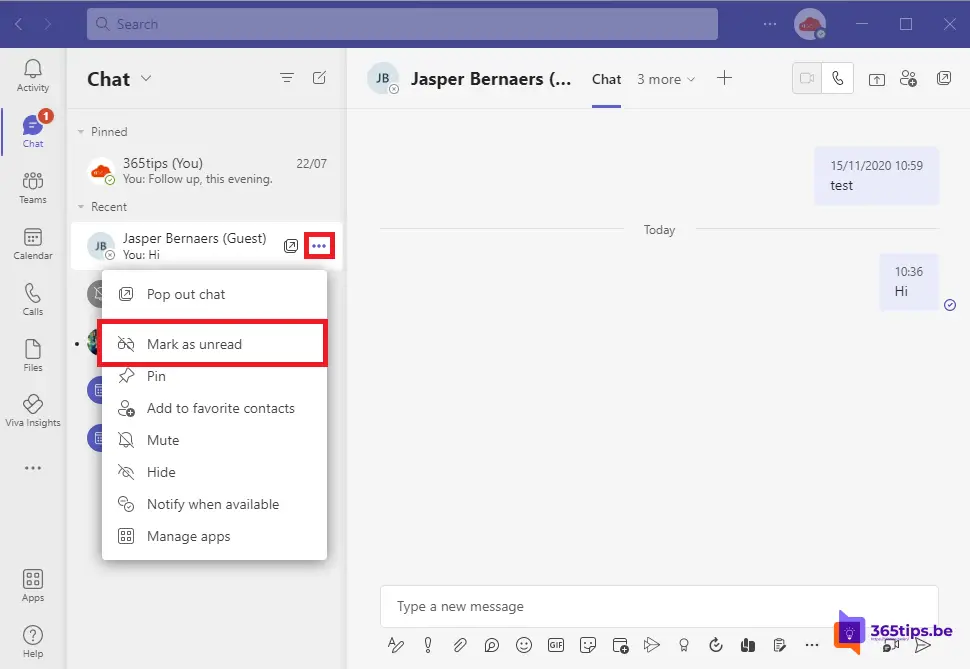
En el lugar de trabajo moderno, las plataformas de comunicación como Microsoft Teams se han convertido en una parte esencial de nuestra colaboración y comunicación diarias. Con la multitud de conversaciones, canales y mensajes instantáneos, a veces puede resultar difícil estar al tanto de toda la información importante. A menudo ocurre que pasamos por alto un mensaje importante debido al ajetreo o simplemente nos olvidamos de responderlo. Afortunadamente, Microsoft Teams dispone de prácticas funciones para solucionar este problema. En esta entrada del blog, te explicamos cómo marcar un mensaje de Microsoft Teams como no leído, para que puedas volver a él más tarde, y cómo mantener una visión general de todos tus mensajes no leídos. De este modo, nunca volverás a perderte un mensaje importante y siempre estarás al tanto de lo que ocurre en tu equipo.
Si recibes muchos mensajes de chat en Microsoft Teams , a veces no siempre puedes seguir el ritmo. ¿Sabías que puedes hacer clic con el botón derecho en un mensaje de Teams y seleccionar: "Marcar como no leído"? Cuando hayas marcado varios mensajes como no leídos, podrás ver todos los mensajes no leídos de un vistazo.
¿Qué es Microsoft Teams?
Microsoft Teams es una plataforma de comunicación y colaboración de Microsoft. Permite a los usuarios chatear, hacer videollamadas, compartir archivos y colaborar en documentos y proyectos. Microsoft Teams está integrado con otros productos de Microsoft, como Office 365 y SharePointy proporciona a los usuarios acceso a herramientas para gestionar proyectos, programar reuniones y editar documentos. Microsoft Teams está disponible para varias plataformas, como Windows, macOS, iOS y Android. Los usuarios pueden utilizar Microsoft Teams gratuitamente con funciones limitadas, o pueden suscribirse para acceder a todas las funciones de la plataforma.
¿Cómo marcar un mensaje como no leído en Microsoft Teams?
Haz clic con el botón derecho en un mensaje leído y selecciona -> "Marcar como no leído"
También es posible pulsar los tres puntos en lugar del botón derecho del ratón.
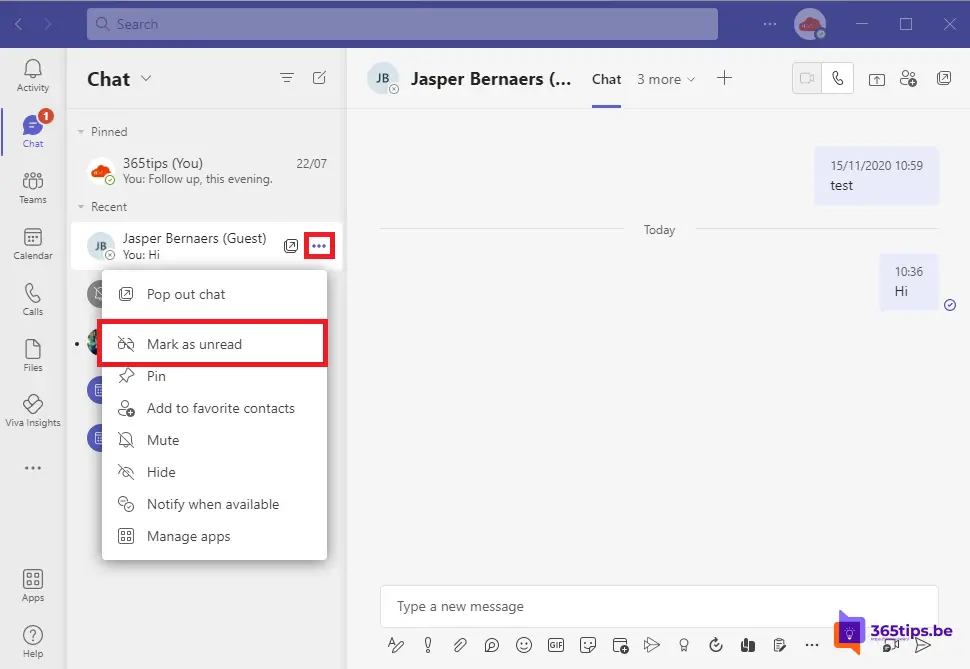
¿Cómo ver todos los mensajes no leídos de Microsoft Teams en una sola vista general?
Si recibes muchos mensajes de Microsoft Teams , muchos de ellos quedarán sin leer. En la parte superior, junto a la barra de chat, pulsa Filtro. A continuación, selecciona los tres puntos. Selecciona por último: Mensajes no leídos.
Lo que deberías decirle a la gente es que esta funcionalidad está rota, porque el estado "no leído" de los mensajes se convierte en "leído" automáticamente al ver un canal... Esperemos que Microsoft lo arregle, ya que estropea gravemente el Feed de Actividad.